win10笔记本Wifi dns查找失败的修复方法:
1、按下win+R组合键打开 运行,输入:CMD 按下回车打开管理员命令窗口,输入ipconfig /flushdns命令;
(如果怕输入有误可复制ipconfig /flushdns,左键点击窗口左上角管理员左边的小框;
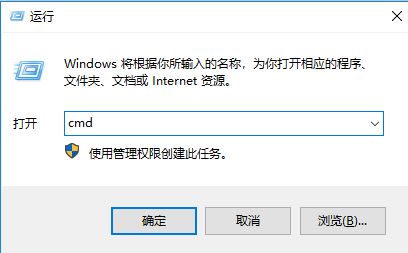
2、在下拉菜单中左键点击编辑,在编辑的二级菜单中左键点击粘贴),回车,此时管理员命令窗口就会显示:Windows IP 设置,已成功刷新 DNS 解析缓存!
DNS全民Domain Name System,它作为将域名和IP地址相互映射的一个分布式数据库,能够使人更方便地访问互联网。当我们在使用win10系统遇到了wifi 链接失败的故障现象,大家可以通过本文中wiwnin7分享的操作方法来修复!
相关文章:
win10专业版无线网络dns怎么设置?修改无线dns图文教程
【清除dns缓存】电脑dns服务器地址缓存刷新教程适用于Win10/Win7